Майнкрафт является одной из самых популярных компьютерных игр в мире. Многие игроки, особенно те, кто проводит в игре много времени, хотят сделать игровое окно максимально большим. В этом руководстве мы рассмотрим, как сделать майнкрафт во весь экран в операционной системе Windows 10. Мы также поделимся некоторыми полезными советами, чтобы сделать вашу игровую сессию еще более комфортной.
Первым шагом для того, чтобы сделать майнкрафт во весь экран, является открытие игры и вход в мир. Затем вы должны нажать клавишу F11 на клавиатуре. Это активирует полноэкранный режим и уберет все оконные элементы, такие как панель задачи и заголовки окон, вокруг игрового окна. В полноэкранном режиме ваше игровое окно будет занимать весь экран, что позволит насладиться полным ощущением присутствия в игре.
Однако, если вы хотите проводить игровые сессии в полноэкранном режиме всегда, у вас есть возможность установить эту опцию в настройках самой игры. Чтобы это сделать, откройте настройки майнкрафта и найдите раздел "Видео". В этом разделе вы сможете выбрать опцию "Полноэкранный режим", которая автоматически установит полноэкранный режим при запуске игры.
Не забудьте сохранить изменения после внесения настроек.
Кроме того, существует возможность изменить разрешение экрана майнкрафта для более комфортной игры. Вы можете сделать это, открыв настройки и перейдя в раздел "Видео". В этом разделе вы найдете опцию "Разрешение экрана", где вы сможете выбрать из доступных опций или ввести свое собственное разрешение.
Внесение этих изменений позволит вам настроить майнкрафт в соответствии с вашими предпочтениями и наслаждаться игрой в полноэкранном режиме на операционной системе Windows 10.
Как увеличить размер окна Minecraft в Windows 10: гид и рекомендации

Многие игроки Minecraft на Windows 10 могут столкнуться с проблемой небольшого размера окна игры на своем компьютере. Это может быть неудобно, особенно если у вас большой экран или вы привыкли к игре в полноэкранном режиме. В этом гиде мы расскажем вам, как увеличить размер окна Minecraft в Windows 10.
Используйте режим окна
Один из самых простых способов увеличить размер окна Minecraft - это использовать режим окна. Вместо полноэкранного режима, измените размер окна Minecraft, путем щелчка на кнопке "Развернуть" в правом верхнем углу окна игры. Затем вы сможете изменить размер окна, перетаскивая его за края.
Измените разрешение экрана
Если изменение размера окна не даёт нужного эффекта, попробуйте изменить разрешение экрана вашего компьютера. Нажмите правой кнопкой мыши на рабочем столе и выберите "Настройки дисплея". Перейдите на вкладку "Разрешение экрана" и попробуйте выбрать более высокое разрешение.
Используйте модификации
Для более глубокой настройки размера окна Minecraft вы также можете использовать модификации. Существуют различные моды и клиенты Minecraft, которые позволяют изменять различные аспекты игры, включая размер окна. Используйте Google, чтобы найти подходящие для вас модификации и следуйте инструкциям по их установке.
Проверьте настройки масштабирования операционной системы
В некоторых случаях размер окна Minecraft может быть ограничен настройками масштабирования операционной системы. Проверьте настройки масштабирования Windows 10, открывая "Настройки" и выбирая "Система" > "Дисплей". Убедитесь, что масштабирование установлено на 100% для наилучшего отображения.
В итоге, с помощью этих рекомендаций вы сможете увеличить размер окна Minecraft в Windows 10 и наслаждаться игрой на большем экране.
Изучаем настройки разрешения и размера экрана для полноэкранного режима

Для того чтобы настроить полноэкранный режим в Minecraft на Windows 10, необходимо знать некоторые основные параметры, такие как разрешение экрана и размер окна игры. Эти настройки позволят вам настроить игровой процесс под свои предпочтения и предоставят максимальный комфорт пользования.
Разрешение экрана
Разрешение экрана — это количество пикселей на экране вашего компьютера. Оно указывается в виде двух чисел: ширины и высоты экрана. Чтобы изменить разрешение экрана в Windows 10, выполните следующие действия:
- Щелкните правой кнопкой мыши на пустом месте рабочего стола и выберите пункт "Настройки дисплея".
- В открывшемся окне "Настройки" перейдите на вкладку "Дисплей".
- В разделе "Разрешение экрана" выберите требуемое разрешение из списка.
- Нажмите кнопку "Применить", чтобы сохранить изменения.
После изменения разрешения экрана вам может потребоваться перезапустить игру, чтобы изменения вступили в силу.
Размер окна игры
Размер окна игры — это размер, в котором отображается окно Minecraft. Его можно изменить, чтобы сделать игру в полноэкранном режиме или настроить ее под свои предпочтения. Для изменения размера окна игры выполните следующие действия:
- Запустите игру Minecraft и войдите в настройки.
- В разделе "Настройки" выберите вкладку "Графика".
- Измените параметр "Размер окна" на требуемое значение.
- Нажмите кнопку "Применить", чтобы сохранить изменения.
Внимание! Если вы хотите настроить полноэкранный режим, выберите опцию "Полноэкранный режим" в разделе "Настройки" вместо изменения размера окна. После сохранения изменений игра перейдет в полноэкранный режим.
Заключение
Корректная настройка разрешения экрана и размера окна игры является важным аспектом для достижения наилучшего игрового опыта в Minecraft. Настройте эти параметры под свои предпочтения и наслаждайтесь полноценной игрой в любимый мир блоков.
Как использовать горячие клавиши для максимизации окна Minecraft

В Minecraft есть несколько горячих клавиш, которые можно использовать для максимизации окна и управления размером экрана. Ниже приведены некоторые из них:
F11: Горячая клавиша F11 включает полноэкранный режим и убирает все окна и панели.
Alt + Enter: Комбинация клавиш Alt + Enter также используется для переключения в полноэкранный режим, а затем обратно в оконный режим.
Win + Shift + Enter: В Windows 10 можно использовать эту комбинацию клавиш для мгновенного переключения окна в полноэкранный режим и обратно.
Ctrl + Esc: Эта комбинация клавиш может быть использована для открытия меню Пуск, а затем переключения между полноэкранным и оконным режимами.
Не забывайте, что доступность горячих клавиш может зависеть от настроек системы и конфигурации Minecraft. Некоторые комбинации могут быть назначены на другие функции в вашей операционной системе.
Если горячие клавиши не работают в Minecraft, вам может потребоваться настроить их в настройках игры или проверить, не заблокированы ли они другими приложениями или программами, работающими на вашем компьютере.
Всегда полезно знать и использовать горячие клавиши, чтобы управлять окном Minecraft и наслаждаться игрой в полноэкранном режиме!
Установка и настройка модов для увеличения размера экрана в Minecraft
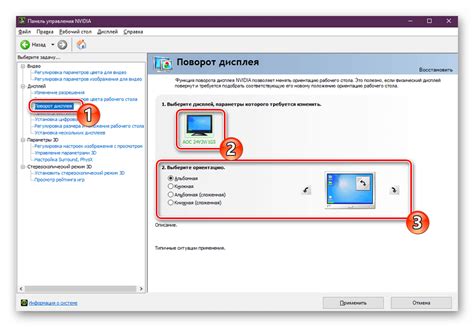
Для того чтобы увеличить размер экрана в игре Minecraft, вы можете использовать специальные моды. Ниже рассмотрены основные шаги, которые необходимо выполнить для установки и настройки этих модов.
- Скачайте и установите "Optifine". Этот мод позволяет настроить графику в Minecraft, включая разрешение экрана. Перейдите на официальный сайт "Optifine" и скачайте соответствующий файл для вашей версии игры.
- Откройте файл, который вы только что скачали, дважды щелкнув по нему. Это запустит установку "Optifine". Следуйте инструкциям на экране, чтобы завершить процесс установки.
- После установки "Optifine" запустите игру Minecraft и выберите профиль, в котором вы хотите использовать мод.
- Выберите версию Minecraft, которую вы установили "Optifine", и нажмите на кнопку "Играть". Игра запустится с модом "Optifine".
- В игре откройте настройки графики, нажав клавишу "Esc" и выбрав "Настройки".
- В разделе "Графика" найдите опцию "Размер окна" и выберите желаемое разрешение экрана.
- Сохраните изменения и закройте настройки. Теперь игра будет запускаться в выбранном вами размере экрана.
Кроме "Optifine" существуют и другие моды, которые позволяют увеличить размер экрана в Minecraft. Вы можете искать их на специализированных интернет-ресурсах и устанавливать в соответствии с инструкциями, предоставленными авторами данных модов.
| Преимущества | Недостатки |
|---|---|
|
|
Не забывайте, что установка и использование модов может повлиять на игровой процесс и работу самой игры. Перед установкой модов рекомендуется сделать резервную копию игры или сохранений, чтобы предотвратить потерю данных.
Всегда следуйте инструкциям и рекомендациям авторов модов, чтобы избежать проблем и насладиться игрой в полный экран в Minecraft.




